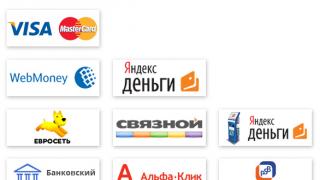La question « comment activer le mode modem sur iPhone » intéresse de nombreux utilisateurs. Les gens abandonnent les cartes SIM des tablettes en raison de l'Internet disponible dans les téléphones dotés de forfaits de trafic. Pourquoi payer plus si vous pouvez utiliser un iPhone dont le hotspot sert à cet effet ? Mais comment distribuer Internet si le modem ne fonctionne pas ? Il ne se connecte pas non plus via USB.
Le mode modem d'un smartphone lui permet de « distribuer » le trafic via Wi-Fi à tout appareil doté d'un module Wi-Fi. Mais sur iOS 8, de nombreux utilisateurs n'ont pas pu activer la fonction de partage de connexion sur leur iPhone. Comment puis-je faire en sorte que tout fonctionne à nouveau ?
Comment activer la fonctionnalité pendant le fonctionnement normal de l'appareil ?
Si la mise à jour vers iOS 8 et les versions ultérieures du micrologiciel s'est déroulée correctement et correctement pour vous, vous pouvez activer le point d'accès iPhone en utilisant instructions les plus simples. Pas plus difficile que de comprendre comment connecter un iPhone à un ordinateur :
- Paramètres
- Wifi
- Nous activons la fonction pour que le smartphone fonctionne comme un modem
- Nous installons une protection pour garantir que l'iPhone ne distribue pas de trafic à n'importe qui
Habituellement, l'activation ne pose aucun problème à l'utilisateur, mais parfois un cas de force majeure survient. Pourquoi le modem ne fonctionne-t-il pas et où est passé le mode modem ?
Problème sous iOS 8
Certains utilisateurs, après la mise à jour vers la version 8 d'iOS, ont découvert qu'ils ne parvenaient pas à faire en sorte que leur smartphone partage Internet avec d'autres appareils. De plus, le problème « ne distribue pas Internet » n'affectait pas seulement un modèle d'iPhone spécifique, mais tous les modèles actuels. Comment activer le mode partage de connexion sur iPhone ? Comment connecter un iPhone à un ordinateur via les données mobiles ?
Solution
«Et le cercueil vient de s'ouvrir», dirait un classique. L'essentiel est qu'Apple a déplacé l'onglet de la gestion Wi-Fi vers l'onglet des données cellulaires. La solution est logique, car Internet est distribué depuis la carte SIM, c'est l'attribut principal du mode.
Afin d'activer le modem sur un iPhone avec un nouveau système d'exploitation, vous aurez besoin de :
- Aller aux paramètres
- Sélectionnez la communication cellulaire (l'élément n'est disponible que si une carte SIM est insérée dans le smartphone, que l'iPhone est en ligne et que les données cellulaires sont actives)
- Dans l'élément « communication cellulaire », il y a « transfert de données », où vous pouvez trouver l'onglet « Mode modem », il y aura un APN, un nom d'utilisateur et un mot de passe afin de distribuer les données cellulaires.
D'autres problèmes
Habituellement, après avoir installé une carte SIM, l'opérateur mobile envoie automatiquement les paramètres d'accès au réseau sous forme de message SMS. Sans eux, impossible de partager Internet ni même d’y accéder depuis un smartphone. Comment créer manuellement un point d'accès sur un smartphone ?
Une fois que l'opérateur a envoyé les paramètres MMS et Internet, il vous suffit de cliquer sur le bouton « définir la configuration » ou quelque chose de similaire.
Il arrive que la configuration ne soit pas chargée dans l'iPhone. Dans ce cas, vous devrez enregistrer vous-même l’accès.
Accéder aux paramètres
Regardons les paramètres de la plupart des principaux opérateurs, que vous pouvez effectuer vous-même en ouvrant l'onglet « mode modem » (gestion du modem). Comment utiliser un iPhone comme modem lorsqu'il n'y a pas de paramètres opérateur ? Nous les enregistrerons manuellement, pour chaque fournisseur de communication, séparément.
- Megafon : internet en APN, nom et mot de passe – gdata.
- MTS : internet.mts.ru est indiqué dans l'APN, dans la section nom notez mts, le mot de passe est également mts.
- Beeline : internet.beeline.ru dans APN, écrivez beeline dans le nom et le mot de passe.
- Tele2 : la configuration la plus simple. Le nom et le mot de passe ne sont pas renseignés, écrivez internet.tele2.ru dans l'APN
Ces informations vous seront certainement suffisantes pour résoudre le problème d'activation du point d'accès Wi-Fi de votre iPhone. Si le mode modem a disparu et que vous ne pouvez pas le réparer vous-même, relisez l'algorithme ou regardez les instructions vidéo au bas de l'article.

Pour utiliser Internet uniqueà partir de plusieurs appareils, vous devez vous en tenir à plusieurs règles simples. Ils vous permettront d'économiser du trafic et d'accélérer l'ensemble du processus.
- Définissez toujours un mot de passe pour la distribution, même s'il n'y a personne à proximité. Une personne peut toujours apparaître. Qui veut avoir une connexion Internet gratuite.
- Partagez le réseau uniquement à partir d'un appareil prenant en charge une connexion 4G. Sinon, vous gaspillerez du trafic, mais vous n'aurez pas de vitesse maximale.
- Ne téléchargez pas de fichiers volumineux lorsque vous travaillez avec un accès mobile. Vous ne remarquerez peut-être pas à quel point plusieurs gigaoctets de trafic peuvent tout simplement disparaître.
Vidéo
Les appareils Apple sont de très haute qualité, mais ils peuvent également présenter un grand nombre de problèmes liés au matériel, au système lui-même ou aux fonctions. Par exemple, la fonction « mode modem » du téléphone peut ne pas fonctionner pour une raison quelconque. Pour comprendre cela, vous devrez considérer certaines raisons.
Que faire si votre iPhone ne fonctionne pas en mode modem
- Cette fonction a des exigences système particulières qui doivent être remplies par l'appareil iOS lui-même, ainsi que par l'ordinateur et le forfait de données sans fil.
Assurez-vous que tous ces indicateurs sont normaux et répondent aux exigences. Car cela pourrait être la raison pour laquelle l'iPhone ne fonctionne pas en mode modem.
- Ce mode n'est peut-être pas activé.
Pour ce faire, on vérifie position de travail dans l'élément de paramètres correspondant.
- Il est possible que votre iPhone ne soit tout simplement pas connecté à Internet.
Vous pouvez le vérifier très facilement. Il suffit de se connecter via le navigateur de l'appareil lui-même à n'importe quelle page Web. S’il y a une connexion et que la page se charge correctement, alors le problème réside ailleurs.
- Vous pouvez vous connecter à Internet via un appareil iOS de trois manières : Wi-Fi, USB, Bluetooth. Si un type de connexion ne fonctionne pas, cela peut être le problème.
Vous devez vérifier d'autres options de connexion et essayer d'établir une communication entre l'ordinateur et le périphérique de distribution Internet.
- Il y a peut-être eu une sorte de panne au niveau logiciel.
Essayez simplement de redémarrer le téléphone, ainsi que d'activer et de désactiver le mode modem dans les paramètres.
- Le système iOS lui-même peut également en être la cause.
Installez la dernière la version officielle iOS. Évitez d'utiliser la version "bêta", car cela pourrait empêcher Internet de fonctionner.
- Si les problèmes persistent après toutes les étapes ci-dessus, vous pouvez essayer ce qui suit.
Nous restaurons le système à partir d'une sauvegarde ou simplement d'une mise à jour, c'est-à-dire que nous renvoyons les paramètres par défaut.
Lorsque vous ne parvenez plus à effectuer aucune opération avec votre téléphone, il est préférable de confier votre appareil à notre centre de service. Ici, des spécialistes diagnostiqueront votre iPhone gratuitement et fourniront également des composants d'origine en cas de remplacement. Vous serez heureux de recevoir un téléphone avec une garantie de 30 jours et plus.
Saint-Pétersbourg | Ekaterinbourg
|
|
Certains utilisateurs, après avoir mis à jour iOS, ont été surpris de constater que dans les paramètres le mode modem a disparu. Pour restituer une option perdue sur un iPhone ou un iPad, vous aurez besoin des informations APN, nom d'utilisateur et mot de passe, qui peuvent être obtenues auprès de votre opérateur.
En contact avec
Malheureusement, les détails de l'APN, du nom d'utilisateur et du mot de passe ne sont pas les mêmes pour tout le monde. opérateurs mobiles et dépendent souvent du plan tarifaire spécifique.
Comment activer le mode partage de connexion sur iPhone ou iPad
1
. Lancez l'application Paramètres sur un appareil iOS.
2
. Suivez le chemin cellulaire
-> Réseau cellulaire transmission de données. Dans iOS 10, ce chemin est légèrement différent - cellulaire -> Options de données -> Réseau de données cellulaires.
3
. Vers les rubriques Données cellulaire Et Mode modem entrez vos coordonnées APN, Nom d'utilisateur Et Mot de passe, correspondant à votre opérateur (certains d'entre eux sont listés ci-dessous).
Par exemple, pour MTS Biélorussie:
APN: mts
Nom d'utilisateur: mts
Mot de passe: mts

5
. Redémarrez votre appareil iOS (parfois un redémarrage n'est pas requis).
Dans ce document, nous publions les paramètres de l'opérateur les plus courants requis pour activer la fonction. Mode modem sur iPhone et iPad.
Si Mode modem est apparu dans les paramètres, cependant, Internet ne sera pas "distribué", vous devez clarifier les données APN, Nom d'utilisateur Et Mot de passe auprès de l'opérateur selon le plan tarifaire utilisé.
Russie
Beeline / Beeline
APN : internet.beeline.ru
Nom d'utilisateur : Beeline
Mot de passe : Beeline
MTS / MTS Russie
APN : internet.mts.ru
Nom d'utilisateur : mts
Mot de passe : mts
MégaFon / MégaFon
APN : Internet
Nom d'utilisateur : gdata
Mot de passe : gdata
Tele2 / Tele2 Russie
APN : internet.tele2.ru
Mot de passe : laisser vide
Ukraine
Kievstar
APN : www.kyivstar.net
Nom d'utilisateur : laisser vide
Mot de passe : laisser vide
APN : www.ab.kyivstar.net
Nom d'utilisateur : laisser vide
Mot de passe : laisser vide
Vie :) Ukraine
APN : Internet
Nom d'utilisateur : laisser vide
Mot de passe : laisser vide
Vodafone Ukraine
APN : Internet
Nom d'utilisateur : internet
Mot de passe : internet
Biélorussie
MTS / MTS Biélorussie
APN : mts
Nom d'utilisateur : mts
Mot de passe : mts
Velcom
Vérifiez vos détails APN, nom d'utilisateur et mot de passe auprès de votre opérateur en appelant le 411 (gratuit pour les utilisateurs Velcom)
Vie :) Biélorussie
APN : internet.life.com.by
Nom d'utilisateur : laisser vide
Mot de passe : laisser vide
Les utilisateurs d'iOS 9 signalent une erreur spécifique à cette version du système : lors de la mise à niveau vers « nine », le « Modem Mode » disparaît. Le problème se manifeste différemment selon l'opérateur mobile dont la carte SIM est installée dans l'appareil. Pour certains, la fonction disparaît du menu paramètres, pour d’autres elle ne fonctionne pas ou ne fonctionne pas correctement.
Pourquoi la fonction Modem Mode a-t-elle disparu ?
Le problème du dysfonctionnement de la fonction n'a rien à voir avec des défauts matériels ou des fonctionnalités de l'appareil, il apparaît donc de la même manière sur tous les iPhones. Le plus souvent, l'erreur se produit après la mise à niveau vers une nouvelle version du système d'exploitation.. Il s'est avéré que l'échec est dû à une réinitialisation de la configuration des paramètres de l'opérateur cellulaire.
Habituellement, la configuration est définie automatiquement, les données nécessaires sont contenues dans la mémoire de la carte SIM. Mais lorsque le système est mis à jour, le paramètre est réinitialisé, c'est pourquoi le « Mode modem » ne fonctionne pas.
Comment corriger l'erreur et renvoyer la fonction
L'algorithme pour résoudre le problème sera le même pour toutes les versions d'iOS : vous devez configurer vous-même l'APN pour le mode modem.
APN (de l'anglais Access Point Name, nom du point d'accès) est un nom unique et en même temps l'adresse du point d'accès via lequel l'utilisateur se connecte au réseau. Par conséquent, un nom d'utilisateur et un mot de passe sont requis pour accéder à l'APN. Le fournisseur de téléphonie mobile lit ces paramètres et attribue l'adresse IP correcte au réseau, se connecte à la passerelle de sécurité appropriée et détermine si elle doit être configurée pour se connecter sur des réseaux privés. Dans notre cas, lors de l'utilisation du mode modem, l'appareil transmet via Réseaux Wi-Fi d'autres appareils accèdent à leur opérateur.
Données de configuration du mode modem - tableau
Autres causes du problème
Restriction de l'opérateur mobile
Si le problème n'est pas résolu Paramètres APN, alors l'absence de « Mode modem » peut être due à une limitation de l'opérateur cellulaire.
Certains opérateurs interdisent le partage d’Internet avec d’autres appareils sur leurs forfaits illimités.
Erreur lors de la mise à jour
Si dans plan tarifaire Il n'y a certainement aucune restriction sur le transfert du trafic Internet vers d'autres appareils, alors l'absence du « Mode modem » peut être due à une erreur survenue lors de la mise à jour de l'appareil. Dans ce cas, vous devriez essayer de « reflasher » le système d'exploitation, c'est-à-dire de réinstaller la même version d'iOS.
Lors du flashage du système, les paramètres sont réinitialisés aux paramètres d'usine. Par conséquent, il est recommandé de sauvegarder d'abord vos fichiers à l'aide d'iTunes et de les enregistrer sur votre ordinateur afin de pouvoir les restaurer ultérieurement.
- Connectez votre appareil à votre ordinateur.
- Dans la fenêtre du programme, cliquez sur l'icône de l'appareil dans le coin supérieur gauche.
- Choisissez où enregistrer la sauvegarde : sur votre ordinateur ou sur iCloud. Cliquez sur "Créer une copie maintenant".
La sauvegarde enregistre toutes les données stockées sur l'appareil, afin qu'elles puissent être facilement restaurées ultérieurement.
- Dès que la copie est effectuée, procédez au firmware. Tout d’abord, déterminez le modèle de l’appareil. Par exemple, l'iPhone 4 a deux versions : CDMA et GSM. La mise à jour GSM ne fonctionnera pas pour le modèle CDMA et vice versa.
- Téléchargez ensuite le fichier du firmware au format .ipsw. Téléchargez le micrologiciel uniquement à partir de sources fiables, car il existe un risque sérieux de contracter des virus à la fois sur votre ordinateur et sur votre appareil iOS.
- Avant la mise à jour, désactivez Localiser mon iPhone, sinon cela vous empêchera de flasher votre appareil.
- Éteignez votre appareil. Connectez-le à votre ordinateur tout en maintenant enfoncé le bouton Accueil. Cela activera un mode appelé mode de récupération.
Après avoir cliqué sur le bouton « Restaurer… », le gestionnaire de fichiers s'ouvrira
- Lancez iTunes. Lorsque le programme reconnaît votre appareil, cliquez sur l'icône de votre appareil dans le coin supérieur gauche, puis sur le bouton « Restaurer… ».
- Ouvrez le firmware téléchargé dans le gestionnaire de fichiers. Attendez la fin de l’opération et configurez à nouveau l’APN du modem.
11.07.2018
Nous sommes habitués au fait que nous avons toujours la possibilité d’accéder au réseau depuis n’importe quel appareil, mais parfois les choses ne se passent pas comme nous le souhaitons. Comment activer le mode modem sur un iPhone - vous devez y penser si, par exemple, vous avez perdu Internet à domicile, et certains travaux restent inachevés sur l'ordinateur portable. Nous vous parlerons de cette option : qu'est-ce que c'est, comment elle est connectée et configurée.
Qu’est-ce que c’est et comment est-ce connecté ?
L'iPhone peut non seulement consommer du trafic Internet, mais également l'envoyer. En termes simples, en appuyant sur quelques boutons, vous pouvez transformer ce téléphone en routeur Wi-Fi. Parfois, cette fonction peut être très utile : par exemple, si vous devez accéder au réseau à partir d'un appareil qui n'est actuellement ou généralement pas en mesure de se connecter seul à Internet. Heureusement, les tarifs Tele2 permettent de le faire sans trop nuire au budget.
En bref sur le sujet
Pour l'activer, vous devez accéder aux paramètres du téléphone dans la section « Cellulaire » de la sous-section « Mode modem ». Déplacez le curseur vers la droite pour faire fonctionner la fonctionnalité.
La connexion du mode modem sur iPhone n'est pas difficile. Pour ce faire, vous avez besoin de :
- Ouvrez les paramètres (icône sur le bureau).
- Sélectionnez « Communications cellulaires ».

- En face de l'inscription « Cellular Data », déplacez le curseur vers la droite.
- Cliquez sur « Mode modem », dans la fenêtre qui s'ouvre, en face de la même inscription, déplacez le curseur vers la droite.


La chaîne que vous créez est sécurisée et pour l'utiliser, vous devrez saisir un mot de passe sur d'autres appareils. La combinaison requise de lettres et de chiffres se trouve au milieu de l'écran où vous vous retrouverez après avoir terminé les réglages. 
Attention : la distribution Internet est disponible depuis l'iPhone via Wi-Fi, Bluetooth et USB. Les instructions sur la façon de se connecter à chacun d’eux se trouvent au bas de l’onglet « Mode modem ».
Si le « Mode modem » disparaît sur iPhone sur Tele2 :
- Ouvrez les paramètres, puis « Cellulaire ».


- Cliquez sur « Options de données », puis « Réseau de données cellulaires ».
- Dans la section « Mode modem » en face de l'APN, il devrait y avoir internet.tele2.ru. Sinon, il y a eu une sorte de panne dans l'apn de l'iPhone Tele2 lors de sa mise à jour. Entrez simplement cette adresse manuellement.


- Redémarrez votre téléphone.
Attention : paramètres Internet mobile pour la distribution à partir d'autres opérateurs sont également définis automatiquement. Tous instructions nécessaires En cas de problème, chacun d'entre eux l'a sur son site internet. Ils sont recherchés avec la requête « Configuration de l'Internet mobile ».